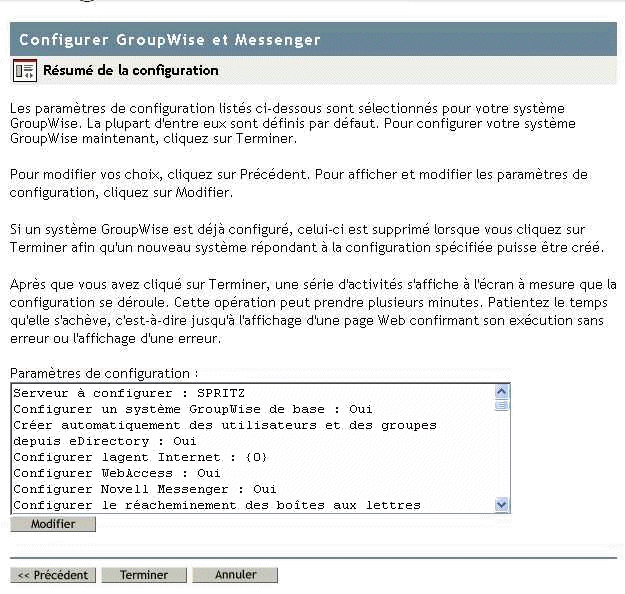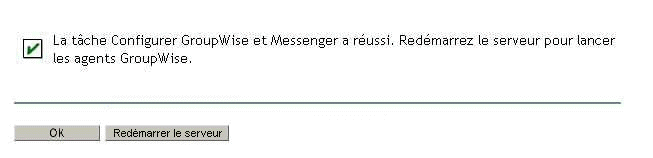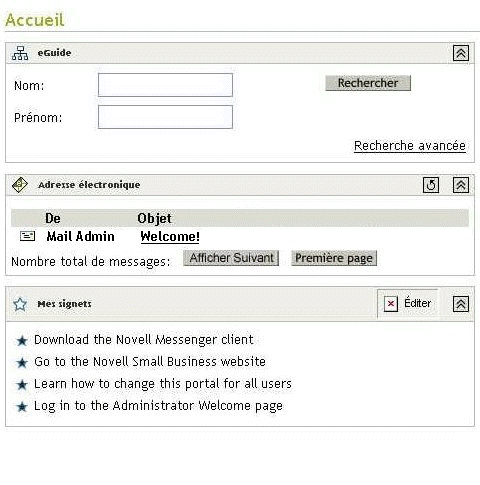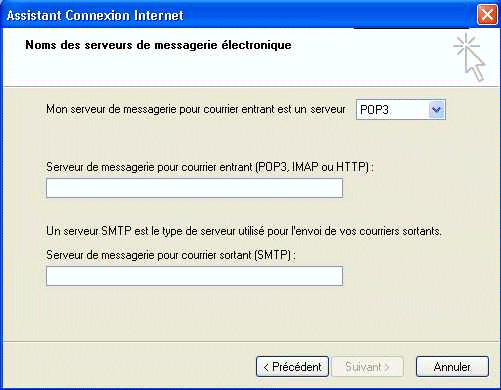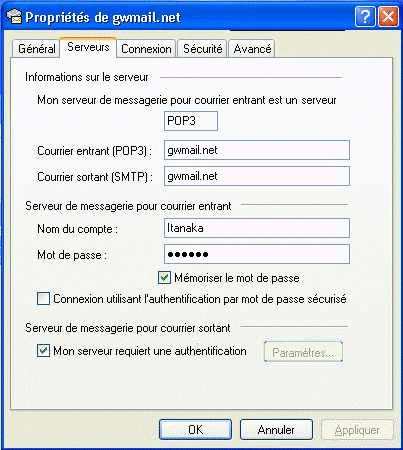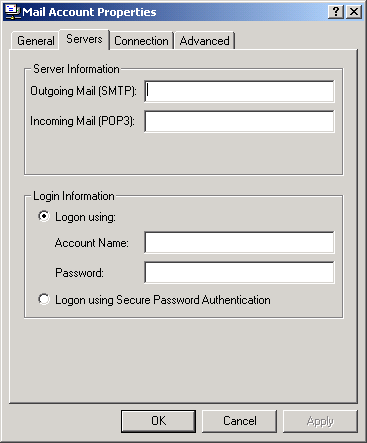Configuration du système GroupWise initial
Small Business Suite permet de rendre la messagerie rapidement fonctionnelle.
Création de votre système GroupWise
Si vous configurez GroupWise sur un seul serveur, l'utilisation de la tâche Configurer GroupWise et Messenger d'iManager à la place des CD-ROM GroupWise permet de réduire la durée de l'installation de 30 à 5 minutes environ en disposant pratiquement du même contrôle que si vous effectuiez une installation GroupWise personnalisée. Toutefois, si vous disposez d'un environnement multiserveur ou si vous préférez utiliser les CD-ROM pour effectuer une installation GroupWise standard, suivez les instructions du manuel GroupWise 6.5 - Installation disponible depuis la page Web de la documentation de GroupWise 6.5..
Conditions préalables
Pour créer votre système GroupWise initial avec iManager, vous devez vous munir des informations suivantes :
- Nom et mot de passe Admin du serveur Small Business
IMPORTANT : Si le système Small Business ne dispose pas d'une adresse IP statique externe, reportez-vous à la section Configuration du réacheminement des boîtes aux lettres communes avec l'agent de réacheminement POP qui contient des informations de base relatives à ce type de configuration. Dans la mesure du possible, vous devez configurer le système Small Business avec une adresse IP statique externe.
- Volume dans lequel vous voulez créer le domaine et le bureau de poste GroupWise
- Nom du domaine Internet dans lequel vous voulez recevoir le courrier électronique si une connectivité de messagerie à Internet est nécessaire.
- Composants à installer :
- Système de base GroupWise (un domaine avec son agent de réacheminement des messages et un bureau de poste avec son agent de bureau de poste)
Le domaine fait office d'unité administrative principale pour le système GroupWise. Le bureau de poste fait office d'unité administrative pour un groupe d'utilisateurs et contient les boîtes aux lettres des utilisateurs. Chaque utilisateur GroupWise dispose d'une adresse constituée d'un ID utilisateur, du nom du bureau de poste de l'utilisateur, du nom de domaine GroupWise et éventuellement d'un nom de domaine Internet.
- Création automatique d'utilisateurs et de groupes GroupWise en fonction de Novell eDirectoryTM (agent Small Business)
L'agent Small Business crée automatiquement des comptes utilisateur GroupWise pour tous les utilisateurs eDirectory lorsque vous configurez le système GroupWise. En outre, il crée automatiquement des listes de distribution GroupWise pour tous les groupes eDirectory. Il ajoute ou supprime ensuite les comptes utilisateur GroupWise et les listes de distribution lorsque vous ajoutez ou supprimez des utilisateurs et des groupes eDirectory.
- Connectivité de messagerie à Internet (agent Internet)
L'agent Internet permet aux utilisateurs de GroupWise et aux utilisateurs d'autres systèmes de messagerie, qui utilisent Internet pour envoyer des messages, de communiquer entre eux. Il permet également aux utilisateurs d'utiliser des clients de messagerie POP et IMAP pour accéder à leurs boîtes aux lettres GroupWise.
- Accès aux boîtes aux lettres (WebAccess) via un navigateur
WebAccess permet d'accéder aux boîtes aux lettres GroupWise via des navigateurs Web, des téléphones sans fil WAP et des périphériques Palm OS* et Windows CE. WebAccess, utilisé avec le navigateur Web d'un ordinateur, offre la majorité de la fonctionnalité du client GroupWise pour Windows. La fonctionnalité sur les autres périphériques est plus limitée.
- Messagerie instantanée (GroupWise Messenger)
Messenger est une messagerie instantanée d'entreprise qui repose sur eDirectory. Il permet aux utilisateurs d'envoyer des messages instantanés dans un environnement sécurisé où ils sont authentifiés via eDirectory et le codage SSL des messages instantanés.
- Réacheminement des boîtes aux lettres communes (Agent de réacheminement POP PFA - POP Forwarding Agent)
Si vous disposez d'un compte d'entreprise POP, l'agent de réacheminement POP peut être utilisé pour transférer le courrier électronique de votre boîte aux lettres d'entreprise POP vers le système GroupWise pour être distribué aux destinataires. En outre, l'agent de réacheminement POP peut réacheminer les messages des boîtes aux lettres POP des utilisateurs vers le système GroupWise.
REMARQUE : La gestion des documents GroupWise ne peut pas être configurée en utilisant la tâche de configuration GroupWise et Messenger.
Procédure
Pour installer le système GroupWise initial en suivant cette méthode simple :
-
Ouvrez Novell iManager.
http://nom_hôte_ou_adresse_IP/nps/iManager.html
-
Loguez-vous avec un nom d'utilisateur et un mot de passe ayant les droits suffisants pour exécuter les tâches Small Business Suite.
-
Dans le panneau de gauche, cliquez sur Configuration de Small Business.

IMPORTANT : N'utilisez pas cette tâche pour mettre à jour un système GroupWise. Reportez-vous à la section Mise à jour d'un système GroupWise existant.
-
Cliquez sur Configurer GroupWise et Messenger.
-
Vérifiez les informations de base de chaque page, entrez les informations nécessaires, puis cliquez sur Suivant pour continuer.
Une fois les informations nécessaires entrées, la tâche de configuration vous permet de modifier vos sélections et de personnaliser divers paramètres de configuration avant d'effectuer l'installation.
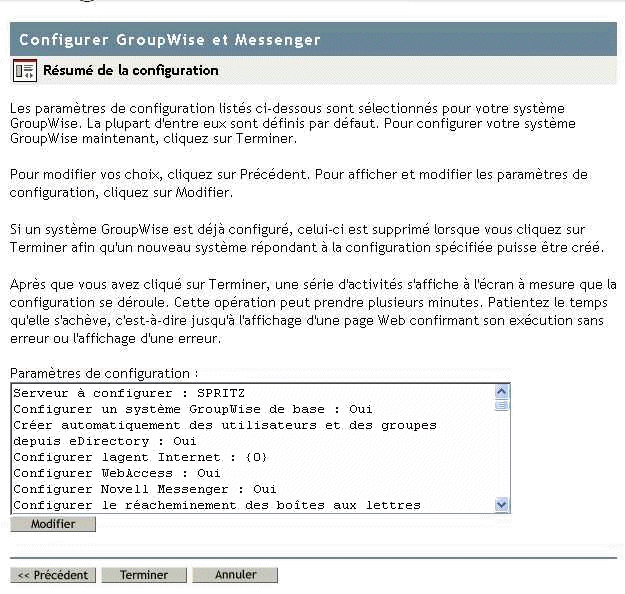
-
(Conditionnel) Si nécessaire, cliquez sur Modifier pour peaufiner la configuration du système GroupWise, puis cliquez sur OK pour revenir à la page Résumé de la configuration.
-
Cliquez sur Terminer dans la page Résumé de la configuration pour créer le système GroupWise initial.
La tâche de configuration crée un fichier de réponse à partir des informations de configuration fournies, puis exécute les programmes d'installation standard GroupWise. Des messages successifs indiquent l'avancement de l'installation. La procédure peut prendre entre cinq et dix minutes. Une fois le système GroupWise créé, vous revenez dans iManager.
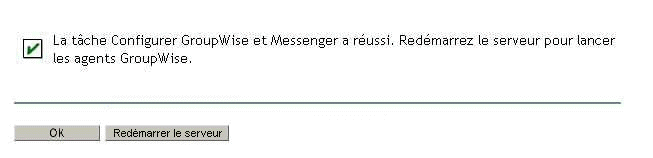
-
Cliquez sur Redémarrer le serveur pour redémarrer le serveur NetWare et lancer les agents GroupWise.
Passez à la section suivante Création de comptes GroupWise pour les utilisateurs.
Création de comptes GroupWise pour les utilisateurs
Si, lors de la tâche de configuration, vous avez sélectionné Créer automatiquement des utilisateurs et des groupes GroupWise à partir des utilisateurs et groupes eDirectory, la tâche de configuration a démarré l'agent SBA (Small Business Agent). L'agent SBA crée automatiquement des comptes utilisateur GroupWise dans le bureau de poste initial pour tous les utilisateurs eDirectory et active l'authentification LDAP pour que les utilisateurs puissent définir leur mot de passe eDirectory afin d'accéder à leur boîte aux lettres GroupWise. Si vous n'avez pas sélectionné cette option, vous devez créer les comptes utilisateur GroupWise manuellement. Reportez-vous à la section Création manuelle de comptes GroupWise.
L'agent SBA affiche une console d'agent sur le serveur NetWare où il s'exécute. Sur la console SBA, l'agent SBA affiche des messages qui indiquent les comptes GroupWise qu'il crée et les autres opérations qu'il exécute. Par défaut, l'agent SBA analyse eDirectory toutes les cinq minutes pour identifier les nouveaux objets Utilisateur eDirectory qui nécessitent des comptes GroupWise et les objets Groupe qui nécessitent des listes de distribution correspondantes. Pour lui demander d'effectuer immédiatement une analyse, appuyez sur la touche F4 de la console de l'agent SBA. En outre, l'agent SBA crée automatiquement des listes de distribution GroupWise pour tous les groupes eDirectory. Pour plus d'informations sur l'agent SBA, reportez-vous à la section Gestion de l'agent Small Business.
Lorsque vous créez des utilisateurs ou des groupes eDirectory dans iManager et que vous utilisez l'agent SBA pour créer les comptes ou les listes de distribution GroupWise correspondants, ces derniers peuvent être disponibles dans un délai de cinq minutes. Sur la console SBA, appuyez sur la touche F4 pour créer immédiatement les comptes ou les listes de distribution GroupWise.
Lorsque les utilisateurs disposent tous d'un compte GroupWise, passez à la section suivante "Accès aux boîtes aux lettres GroupWise."
Accès aux boîtes aux lettres GroupWise
Lorsque les agents GroupWise sont actifs et que les comptes GroupWise des utilisateurs ont été créés, les utilisateurs peuvent accéder à leurs boîtes aux lettres de différentes manières :
Utilisation du client GroupWise Windows
Le client GroupWise Windows est idéal pour les services de messagerie, de calendrier, de planification et bien d'autres services de l'environnement du bureau. Le client GroupWise Windows doit être installé sur chaque poste de travail. Voici les différentes méthodes de distribution du logiciel du client GroupWise :
- Créez des copies du CD-ROM du client Novell GroupWise 6.5 et remettez-les aux utilisateurs. Le programme d'installation du client se trouve dans le répertoire racine du CD-ROM.
- Demandez aux utilisateurs d'assigner une unité au répertoire sys:\grpwise\software\client\win32 du serveur Small Business. Le programme d'installation du client se trouve dans le répertoire win32.
- Suivez l'une des méthodes d'installation plus complexes décrites dans la section Client du manuel GroupWise 6.5 Administration Guide (Guide d'administration GroupeWise 6.5) dans la documentation en ligne de GroupWise 6.5.
La procédure suivante suppose que les utilisateurs disposent des CD-ROM du client Novell GroupWise 6.5 ou qu'ils aient assigné une unité.
-
Vérifiez que vous vous êtes logué sous votre nom sur votre poste de travail.
-
Cliquez sur Démarrer > Exécuter, accédez à l'emplacement du fichier setup.exe sur le CD-ROM du client Novell GroupWise 6.5 ou sur l'unité assignée, sélectionnez setup.exe, puis cliquez sur OK.
-
Suivez les instructions de l'assistant d'installation pour installer le client Windows sur votre poste de travail.
À l'issue de l'installation, le programme d'installation du client vous donne la possibilité de démarrer le client GroupWise. Il place également une icône sur votre bureau pour démarrer GroupWise.
Pour plus d'informations sur l'utilisation du client GroupWise Windows, cliquez sur Aide. Reportez-vous également au manuel GroupWise 6.5 Windows Client User Guide (Guide d'utilisation du client GroupeWise 6.5 Windows) sur la page Web de la documentation de GroupWise 6.5.
Utilisation du client GroupWise WebAccess
Le client GroupWise WebAccess permet aux utilisateurs d'accéder à leurs boîtes aux lettres GroupWise depuis un navigateur Web, en déplacement, au bureau ou chez eux. L'agent WebAccess et un serveur Web doivent s'exécuter sur le serveur Small Business afin que les utilisateurs GroupWise puissent utiliser WebAccess. Vous devez fournir aux utilisateurs l'adresse IP ou le nom d'hôte du serveur Small Business pour qu'ils puissent accéder à WebAccess. Fournissez-leur ensuite les informations suivantes :
-
Dans le champ Adresse d'une fenêtre de navigateur, entrez l'URL suivante :
http://adresse_ip_ou_nom_d'hôte/servlet/webacc
La page de login WebAccess s'affiche.
-
Enregistrez l'URL sous la forme d'un favori.
-
Entrez le nom d'utilisateur et le mot de passe associés à votre boîte aux lettres GroupWise.
Si vous avez créé automatiquement les utilisateurs en suivant les instructions décrites dans la section Création de comptes GroupWise pour les utilisateurs, l'authentification LDAP a été activée pour vous permettre de fournir votre mot de passe eDirectory afin d'accéder à votre boîte aux lettres GroupWise. Aucun mot de passe distinct de boîte aux lettres n'est nécessaire.
-
Cliquez sur Login pour vous loguez à GroupWise WebAccess.
Pour plus d'informations sur l'utilisation du client GroupWise Windows, cliquez sur Aide. Reportez-vous également au manuel GroupWise 6.5 WebAccess Client User Guide (Guide d'utilisation du client GroupeWise 6.5 WebAccess) sur la page Web de la documentation de GroupWise 6.5.
Utilisation de Virtual Office
Si vous avez installé Virtual Office en même temps que le serveur Small Business, les utilisateurs peuvent accéder à leur courrier depuis la page d'accueil principale de Virtual Office. En effet, cette page contient une section de messagerie qui offre une vue abrégée des derniers messages.
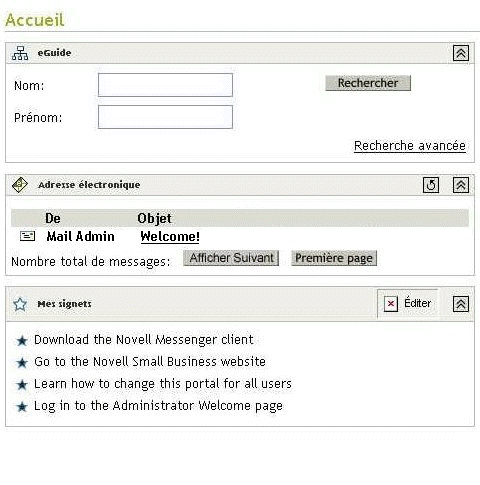
Les utilisateurs peuvent cliquer sur le bouton E-mail (Courrier électronique) situé au milieu de la page pour accéder à leur boîte aux lettres GroupWise via WebAccess.
Utilisation d'un client de messagerie tiers
Si les utilisateurs recourent à un client de messagerie tiers POP ou IMAP, tel qu'Outlook Express livré avec Windows, ils peuvent continuer à s'en servir pour accéder à leur boîte aux lettres GroupWise. Les utilisateurs de clients de messagerie tiers conservent les fonctions de leurs clients de messagerie habituels, mais les nombreuses fonctions GroupWise qui ne figurent pas dans les clients de messagerie POP et IMAP ne sont pas disponibles pour ces utilisateurs.
L'agent Internet de GroupWise est nécessaire pour que les utilisateurs puissent accéder à leur boîte aux lettres à l'aide de clients de messagerie tiers. Si vous n'avez pas encore installé l'agent Internet, suivez les instructions dans GroupWise 6.5 Installation Guide (Guide d'installation GroupeWise 6.5) disponible dans la documentation en ligne de GroupWise 6.5.
Pour que les utilisateurs puissent accéder à leurs boîtes aux lettres GroupWise depuis un client de messagerie tiers, ils doivent configurer le client de messagerie pour pouvoir accéder à leur compte GroupWise. Les utilisateurs d'Outlook Express, par exemple, doivent effectuer des opérations similaires aux opérations suivantes :
REMARQUE : Les étapes varient en fonction des versions de Windows et d'Outlook Express installées sur le poste de travail.
-
Dans Outlook Express, cliquez sur Outils > Comptes > Ajouter > Courrier.
-
Suivez les instructions qui s'affichent et entrez les informations personnelles jusqu'à ce qu'un message vous demande les informations relatives au serveur de messagerie.
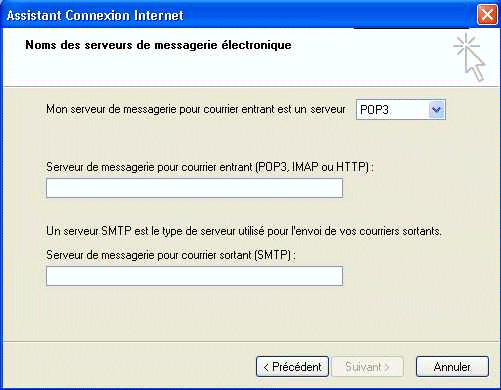
-
Sélectionnez POP3 ou IMAP comme type de serveur de messagerie entrant.
-
Dans les champs Serveur de messagerie pour courrier entrant et Serveur de messagerie pour courrier sortant, entrez l'adresse IP ou le nom d'hôte du serveur Small Business, puis cliquez sur Suivant.
-
Suivez les instructions qui s'affichent et entrez les informations personnelles jusqu'à ce qu'un nouveau compte ait été configuré dans Outlook Express.
-
Cliquez sur Outils > Comptes.
-
Sélectionnez le compte que vous venez de créer, puis cliquez sur Propriétés > Serveurs.
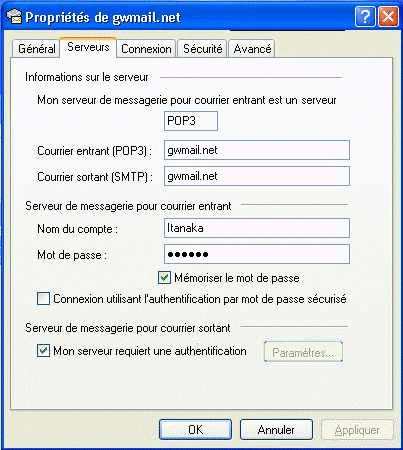
-
Sélectionnez Mon serveur requiert une authentification, puis cliquez sur OK.
La valeur par défaut de cette option est Utiliser des paramètres identiques à ceux du serveur de messagerie pour courrier entrant ; vous n'avez donc pas à modifier aucun paramètre.
-
Pour accéder à votre boîte aux lettres GroupWise dans Outlook Express, cliquez sur Outils > Envoyer et recevoir.
-
Cliquez sur l'adresse IP ou le nom d'hôte du serveur Small Business.
-
Entrez votre nom d'utilisateur et votre mot de passe, puis cliquez sur OK.
Utilisation de Microsoft Outlook
Si les utilisateurs utilisent le client de messagerie Microsoft Outlook livré en standard avec Microsoft Office, ils peuvent continuer à l'utiliser pour accéder à leurs boîtes aux lettres GroupWise. Toutefois, les fonctions GroupWise ne sont pas toutes disponibles dans Outlook.
Pour pouvoir accéder à leurs boîtes aux lettres GroupWise depuis Outlook, les utilisateurs doivent configurer Windows pour accéder à leurs comptes GroupWise. Les utilisateurs d'Outlook, par exemple, doivent effectuer des opérations similaires aux opérations suivantes :
REMARQUE : Les étapes varient en fonction des versions de Windows et d'Outlook installées sur le poste de travail.
-
Dans le Panneau de configuration Windows, cliquez sur Courrier.
Le profil par défaut s'affiche.
-
Cliquez sur Afficher les profils > Ajouter pour ajouter un nouveau profil de compte GroupWise.
-
Sélectionnez Messagerie Internet, puis suivez les instructions qui s'affichent et fournissez les informations personnelles jusqu'à ce que la page Serveurs s'affiche.
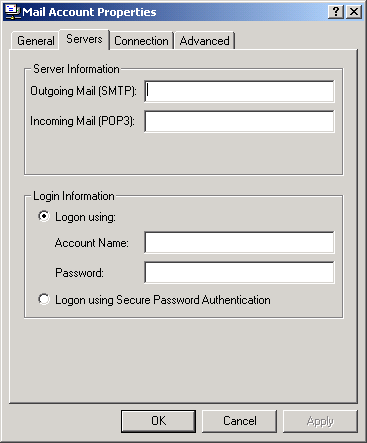
-
Dans les champs Serveur de courrier sortant et Serveur de courrier entrant, entrez l'adresse IP ou le nom d'hôte du serveur Small Business.
-
Dans les champs Nom de compte et Mot de passe, entrez votre ID utilisateur et votre mot de passe GroupWise.
IMPORTANT : Ne sélectionnez pas Se connecter à l'aide de l'authentification par mot de passe sécurisé.
-
Entrez les informations appropriées dans les pages de propriétés Connexion et Options avancées, puis cliquez sur OK pour enregistrer les informations de compte.
-
Suivez les instructions qui s'affichent et entrez les informations personnelles jusqu'à ce que le nouveau compte ait été configuré.
-
Pour accéder à votre boîte aux lettres GroupWise dans Outlook, cliquez sur Outils > Vérifier l'arrivée de nouveau courrier, puis sélectionnez le service de messagerie que vous avez défini dans le Panneau de configuration.
-
Entrez votre nom d'utilisateur et votre mot de passe, puis cliquez sur OK.
Configuration du réacheminement des boîtes aux lettres communes avec l'agent de réacheminement POP
Normalement, un système GroupWise est installé et actif dans un système qui dispose d'une adresse IP externe statique et d'une connexion permanente à Internet. En conséquence, l'adresse IP et le nom de domaine Internet définis pour le système GroupWise sont toujours disponibles pour les serveurs DNS sur Internet.
Si votre société ne dispose pas d'une adresse IP externe statique ou que votre système n'est pas toujours connecté à Internet, vous pouvez configurer le réacheminement des boîtes aux lettres communes comme alternative simple et économique à l'hébergement de votre propre domaine. Le réacheminement des boîtes aux lettres communes vous permet de vous connecter à Internet en utilisant une connexion DSL câble modem à distance dynamique ou d'autres méthodes d'accès Internet pour recevoir le courrier.
Pour plus d'informations sur l'agent de réacheminement POP PFA (POP Forwarding Agent), reportez-vous à la section Gestion de l'agent de réacheminement POP.
Configuration de votre boîte aux lettres commune
-
Obtenez un compte de messagerie POP.
Généralement, un compte POP fait partie de la connectivité Internet de base de votre fournisseur de service Internet. Vous pouvez demander à votre fournisseur de service Internet d'héberger non seulement votre messagerie, mais également le site Web de votre société. Avant de configurer votre système pour utiliser le réacheminement de boîte aux lettres communes, vérifiez que votre contrat de service avec votre fournisseur de service Internet vous permet d'utiliser votre connexion Internet à cette fin.
-
Enregistrez un nom de domaine Internet.
Il existe un grand nombre de services d'enregistrement de domaines Internet qui vous permettent pour une somme modique d'enregistrer le nom de domaine de votre de choix et de rediriger les demandes HTTP et de messagerie vers votre site Web et votre compte de messagerie chez votre fournisseur de services Internet.
-
Configurez le réacheminement de la messagerie.
Vous devez configurer le service de domaine pour que le courrier adressé aux utilisateurs dans votre domaine soit envoyé à la boîte aux lettres commune définie à l'Etape 1.
-
Configurez le réacheminement de la boîte aux lettres commune.
Les étapes 1 à 3 sont exécutées par d'autres organisations. Vous devez toutefois exécuter la dernière étape sur le serveur Small Business en suivant les instructions des sections ci-dessous.
Description de l'agent de réacheminement POP PFA (POP Forwarding Agent)
Lorsque vous exécutez la tâche de configuration GroupWise et Messenger dans iManager et sélectionnez le réacheminement des boîtes aux lettres communes, vous installez et démarrez automatiquement l'agent POP PFA. Cet agent vérifie régulièrement la boîte aux lettres POP de l'entreprise configurée par votre fournisseur de services Internet et télécharge le courrier en attente vers le système GroupWise. Il supprime également ce courrier de la boîte aux lettres commune. L'agent Internet GroupWise traite ensuite le courrier entrant en routant les messages vers les boîtes aux lettres GroupWise en fonction des informations des destinataires des messages. Par défaut, les messages sont extraits toutes les 30 minutes, mais vous pouvez changer la fréquence en suivant les instructions de la section Affichage ou modification de la planification PFA.
L'agent PFA extrait les messages de la boîte aux lettres communes POP, mais il ne les envoie pas. Les messages sortants passent toujours par l'agent Internet. Utilisez la tâche de configuration GroupWise et Messenger d'iManager pour fournir à l'agent Internet le nom de domaine Internet qu'il doit utiliser. L'agent Internet doit être configuré avec le nom de domaine que vous utilisez pour réacheminer le nom de domaine afin que les messages que vous envoyez soient placés dans la boîte aux lettres commune POP.
L'agent PFA ne fait pas partie intégrante du produit GroupWise, mais il y est intégré pour réacheminer la boîte aux lettres commune dans les environnements dans lesquels il n'existe pas d'adresse IP statique ni de connectivité Internet ininterrompue.
Configuration du réacheminement des boîtes aux lettres communes et agent de réacheminement POP
Vous pouvez installer l'agent PFA via la tâche Configurer GroupWise et Messenger d'iManager, même si vous avez déjà installé le système GroupWise iManager, ou via les CD-ROM GroupWise.
-
Ouvrez iManager et sélectionnez la tâche Configurer GroupWise et Messenger. Pour plus d'informations, reportez-vous à la section Création de votre système GroupWise.
-
Dans la page Configuration de GroupWise et Messenger, sélectionnez Activer l'option de réacheminement des boîtes aux lettres communes (agent de réacheminement POP) et Configurer la connectivité de la messagerie électronique à Internet (agent Internet).
-
Désélectionnez tous les autres composants.
-
Continuez à exécuter la tâche en suivant les instructions qui s'affichent.
-
Une fois l'installation terminée, redémarrez le serveur Small Business.
L'agent PFA démarre en même temps que le serveur.
Passez à la section Test de l'agent de réacheminement POP.
Test de l'agent de réacheminement POP
Une fois l'agent PFA configuré pour réacheminer le courrier vers le système GroupWise, envoyez des messages à des comptes et des domaines POP que vous avez configurés. Les messages doivent arriver dans les boîtes aux lettres GroupWise des destinataires concernés. Les messages non remis sont envoyés automatiquement au postmestre (postmaster) de l'agent Internet. Si vous n'avez pas encore défini de postmestre, reportez-vous à la section Définition d'un postmestre.
Envoi et réception de messages instantanés
Pour que les utilisateurs puissent envoyer des messages instantanés, ils doivent installer Novell GroupWise Messenger sur leurs postes de travail.
-
Accédez à la page d'accueil Novell Messenger en entrant l'URL suivante dans le champ d'adresse de votre navigateur :
http://adresse_ip_ou_nom_d'hôte:8300
-
Cliquez sur le lien Novell Messenger, puis suivez les instructions de la page d'accueil pour installer et démarrer Messenger.
-
Cliquez sur Aide pour apprendre à utiliser le client Messenger.
Reportez-vous également à la section Envoi de messages instantanés du Guide de l'utilisateur Windows de Novell GroupWise 6.5 dans la documentation en ligne de GroupWise 6.5.
Pour plus d'informations sur l'administration du système Messenger, reportez-vous à Messenger 1.0 Administration Guide (Guide d'administration de Messenger 1.0) dans la documentation en ligne de GroupWise 6.5.